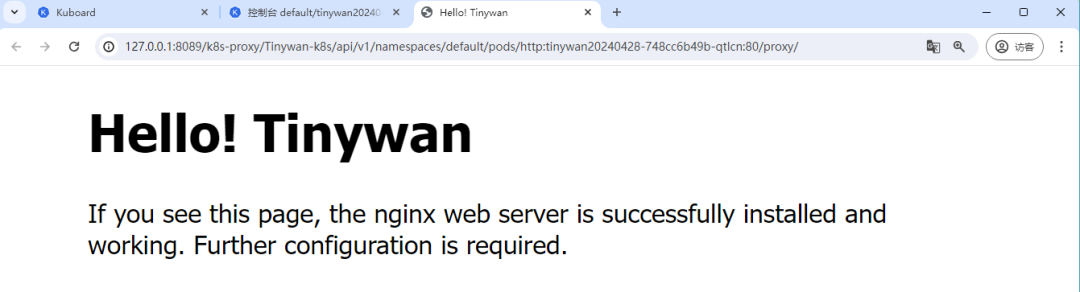Docker Desktop开启内置的K8S并安装kuboard进行微服务管理
Docker Desktop开启内置的K8S并安装kuboard进行微服务管理

摘要
- 安装Docker Desktop
- 开启并启动Docker Desktop单节点K8S集群
- 使用Docker安装Kuboard
- 关联Kuboard和单节点K8S集群,使用Kuboard来管理单节点K8S集群
- 实战:部署一个
nginx deployment应用程序
安装 Docker Desktop
Docker Desktop 是什么?
Docker Desktop 是 Docker 官方提供的桌面应用程序,它允许用户在个人计算机上安装并运行 Docker 引擎。Docker Desktop 支持 Windows 和 macOS 操作系统,通过它用户可以构建、共享和运行容器化应用程序。
Docker Desktop 提供了图形用户界面(GUI),使得管理容器、镜像、网络和卷等 Docker 对象变得更加直观和方便。它包括了 Docker Engine、Docker CLI 客户端、Docker Compose、Kubernetes(可选)、以及内置的 Dockerfile 编辑器等工具。
此外,Docker Desktop 还允许用户设置和使用不同的 Docker 镜像仓库,方便用户从远程仓库拉取或推送容器镜像。它还支持资源限制、网络配置、存储驱动选择等高级功能,以适应不同用户的需求。
安装
安装 Docker Desktop for Windows 的步骤如下:
1. 下载 Docker Desktop Installer:访问 Docker 官方网站下载页面:Get Started with Docker 或者直接访问 Docker Hub 并下载适用于 Windows 的 Docker Desktop Installer。
2. 运行安装程序:双击下载的 Docker Desktop Installer.exe 文件以运行安装程序。
3. 安装要求:在安装过程中,确保勾选了“Enable Hyper-V Windows Features”(启用 Hyper-V 功能)或者“Install required Windows components for WSL 2”(为 WSL 2 安装所需的 Windows 组件)的选项。
4. 完成安装:根据安装向导的提示完成安装,可能需要重启计算机。
5. 使用 WSL 2 作为后端(如果需要):如果你想使用 WSL 2 作为 Docker 的后端,可以在安装时或安装后在 Docker Desktop 的设置中选择“Use the WSL 2 based engine”(使用基于 WSL 2 的引擎)。
6. 配置镜像源(可选):为了加速下载 Docker 镜像,可以配置镜像源,如阿里云镜像加速地址。在 Docker Desktop 的设置中添加镜像源地址:
{ "registry-mirrors": ["https://xxxx.mirror.aliyuncs.com"] }其中
xxxx.mirror.aliyuncs.com需要替换为实际的加速器地址。
7. 验证安装:安装完成后,可以通过命令行运行 docker version 或 docker-v 来验证 Docker 是否安装成功。
开启单节点K8S集群
Docker Desktop 自带了 Kubernetes 支持,可以通过 Docker Desktop 的应用程序界面开启 Kubernetes 集群。
开启K8S
在 Docker Desktop 应用程序中,找到并点击“设置”(Settings)选项,通常位于应用菜单栏或者 Docker 图标右键菜单中。切换到 Kubernetes 标签进行启动。
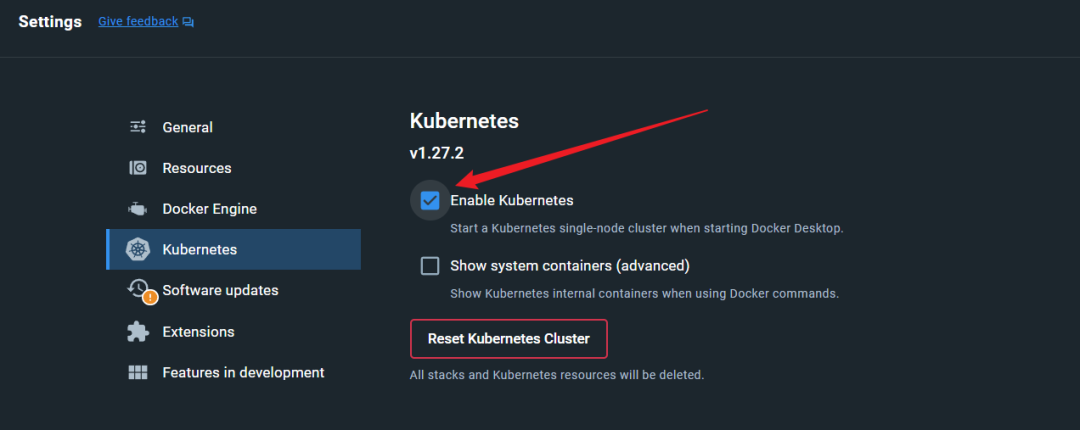
验证 Kubernetes 集群状态
启动完成后,通常会在 Kubernetes 页面上显示 Kubernetes 集群的状态,比如Running或者Active。
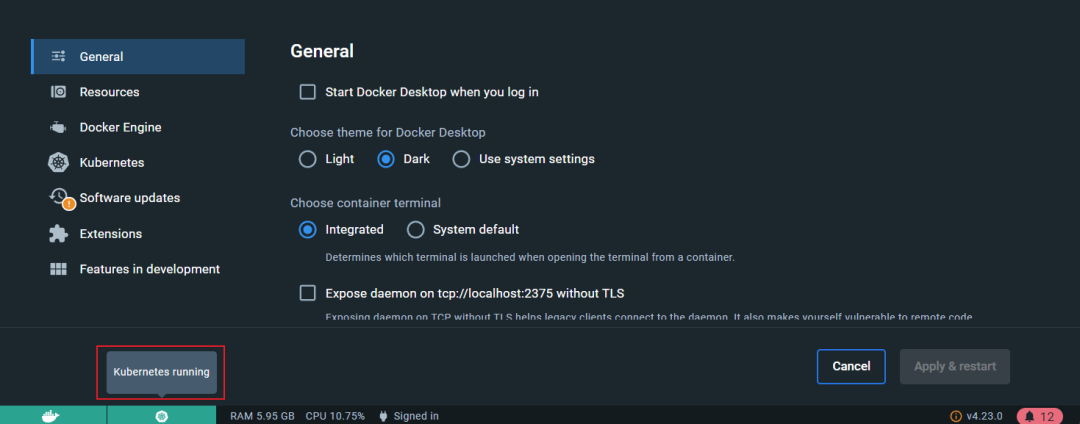
使用 kubectl
Docker Desktop 启动 Kubernetes 后,会自动配置 kubectl 命令行工具,你可以在命令行中使用 kubectl 来管理你的 Kubernetes 集群。
通过以下命令验证集群是否正确启动
kubectl cluster-info
安装Kuboard
Kuboard是什么?
Kuboard 是一款免费的 Kubernetes 管理工具,旨在帮助用户快速在 Kubernetes 上落地微服务。它提供了丰富的功能,包括但不限于 Kubernetes 基本管理功能、节点管理、名称空间管理、存储类/存储卷管理、控制器管理、Service/Ingress 管理、ConfigMap/Secret 管理、CustomerResourceDefinition 管理、问题诊断、容器日志及终端、认证与授权、CI/CD集成等。
此外,Kuboard 还支持多种认证方式、多集群管理、微服务分层展示、工作负载的直观展示和编辑、存储类型支持、丰富的互操作性以及操作审计等功能。Kuboard 通过图形化界面简化了 Kubernetes 的使用,让用户无需编写 YAML 文件即可完成应用程序的部署和管理,降低了 Kubernetes 的学习门槛,提高了运维的便捷性。
安装 Kuboard v3(内建用户库)
安装文档:https://www.kuboard.cn/install/v3/install-built-in.html#%E9%83%A8%E7%BD%B2%E8%AE%A1%E5%88%92
安装
Kuboard v3.x版本的指令如下:
docker run -d \
--restart=unless-stopped \
--name=kuboard \
-p 8089:80/tcp \
-p 10081:10081/tcp \
-e KUBOARD_ENDPOINT="http://192.168.3.29:8089" \
-e KUBOARD_AGENT_SERVER_TCP_PORT="10081" \
-v d:\k8s:/data \
eipwork/kuboard:v3
注意事项:
- 可以使用镜像
swr.cn-east-2.myhuaweicloud.com/kuboard/kuboard:v3更快地完成镜像下载。 - 请不要使用
127.0.0.1或者localhost作为内网 IP Kuboard不需要和K8S在同一个网段,Kuboard Agent甚至可以通过代理访问 Kuboard Server
安装结果
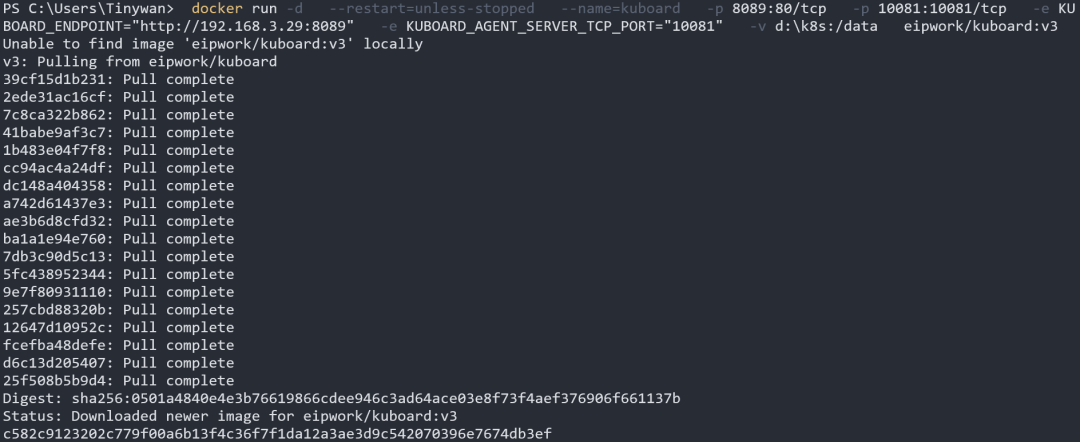
本地磁盘安装目录文件
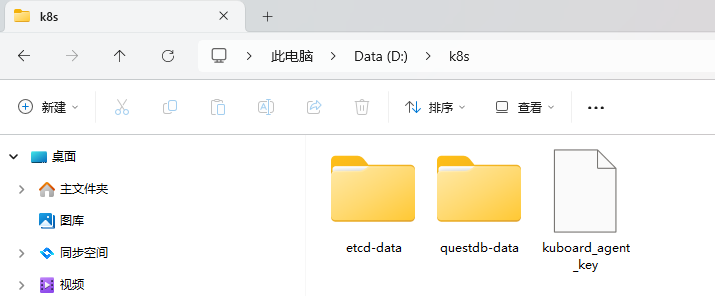
容器运行状态
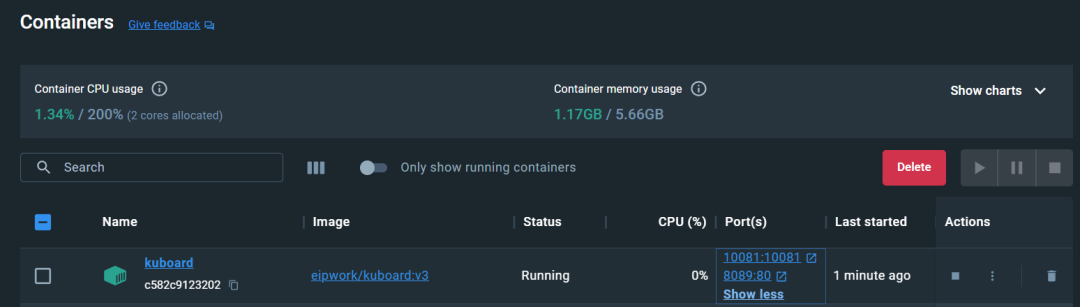
访问 Kuboard v3.x
在浏览器输入 http://127.0.0.1:8089/ 即可访问
Kuboard v3.x的界面
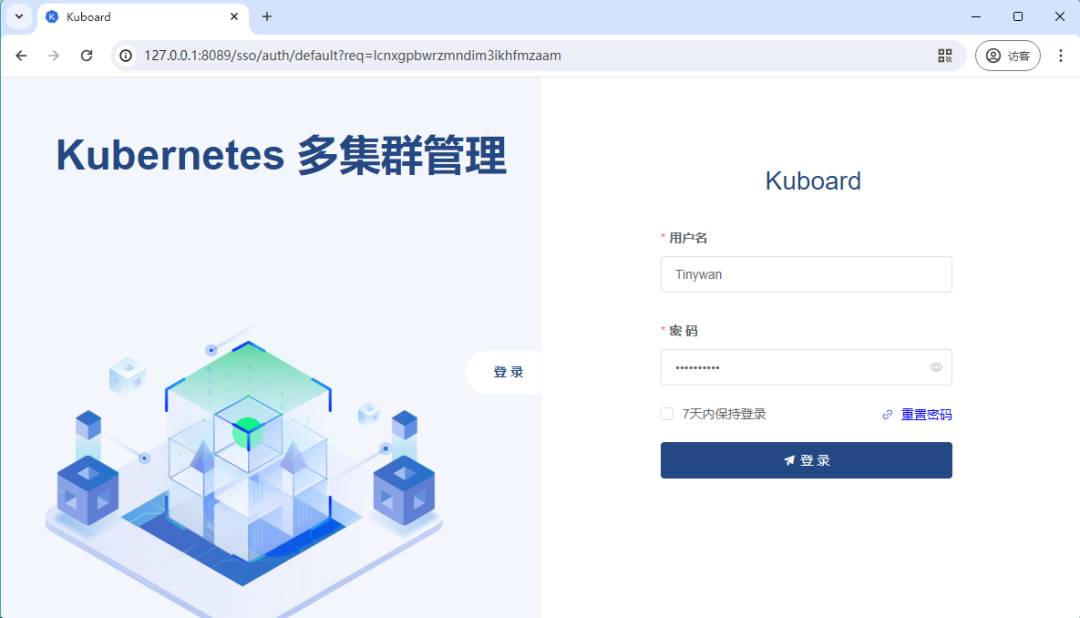
登录方式。用户名:
admin密 码:Kuboard123
添加 Kubernetes 集群到 Kuboard
使用
Kuboard Agent方式添加
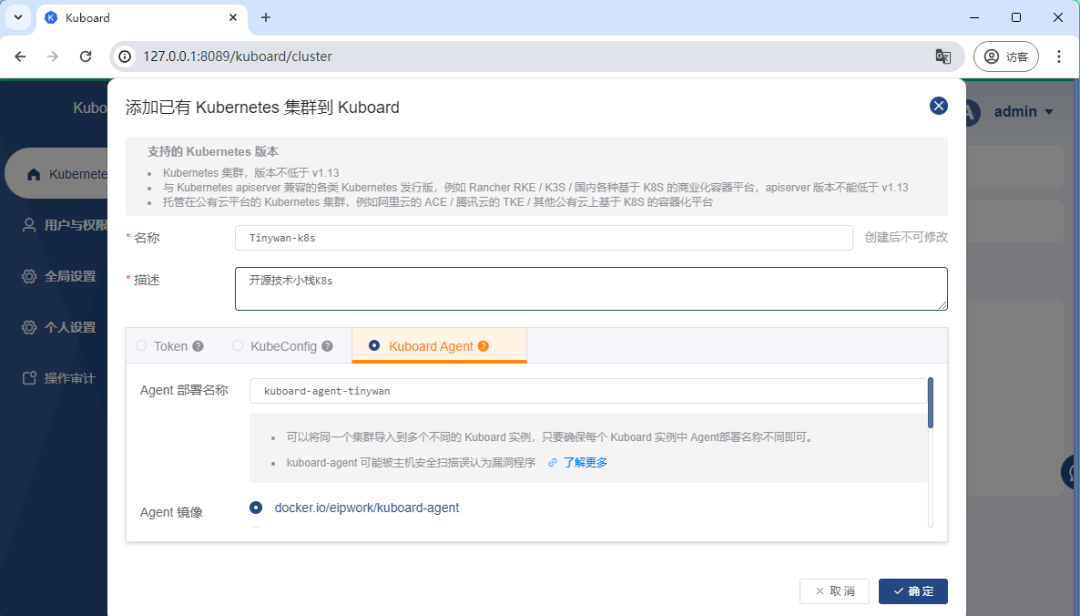
- 名称:
Tinywan-k8s - 描述:随便写
- Agent部署名称:
kuboard-agent-tinywan
等待准备导入状态
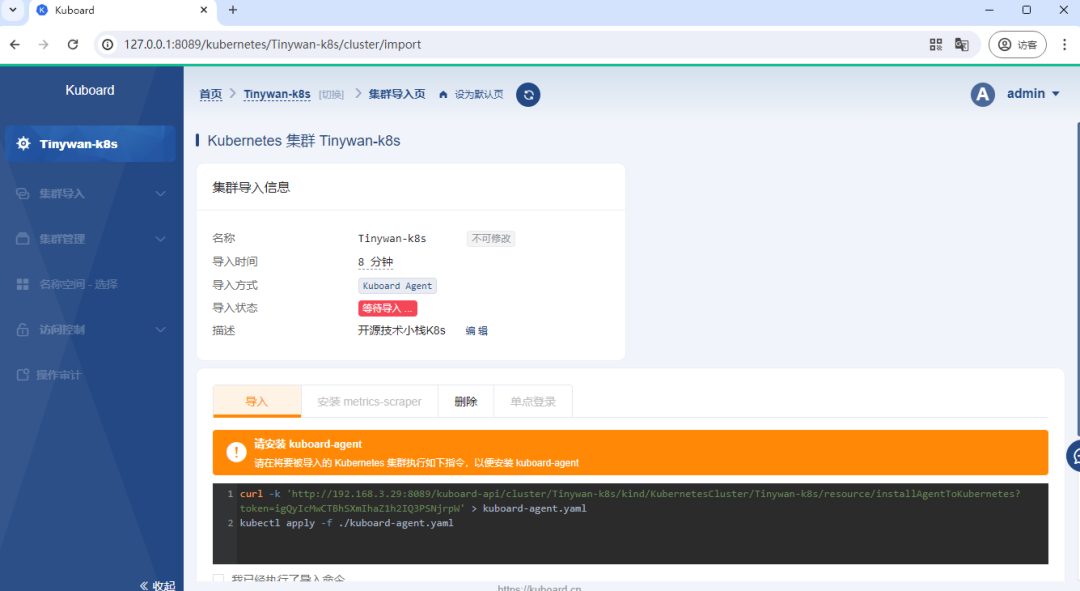
导入Kuboard
通过以下命令下载
kuboard-agent.yaml文件
curl -k 'http://192.168.3.29:8089/kuboard-api/cluster/Tinywan-k8s/kind/KubernetesCluster/Tinywan-k8s/resource/installAgentToKubernetes?token=igQyIcMwCTBhSXmIhaZ1h2IQ3PSNjrpW' > kuboard-agent.yaml
下载结果

导入之前先要执行以下两个命令
获取当前 Kubernetes 集群中的所有 Pod
PS C:\Users\Tinywan> kubectl get pods
No resources found in default namespace.
显示当前 Kubernetes 配置中所有上下文
PS C:\Users\Tinywan> kubectl config get-contexts
CURRENT NAME CLUSTER AUTHINFO NAMESPACE
* docker-desktop docker-desktop docker-desktop
切换
kubectl操作的上下文到名为docker-desktop的上下文
PS C:\Users\Tinywan> kubectl config use-context docker-desktop
Switched to context "docker-desktop".
获取(列出)当前 Kubernetes 集群中的所有节点(Node)的信息
PS C:\Users\Tinywan> kubectl get nodes
NAME STATUS ROLES AGE VERSION
docker-desktop Ready control-plane 60m v1.27.2
将本地文件
.\kuboard-agent.yaml中定义的Kubernetes资源对象应用到Kubernetes集群中。
PS C:\Users\Tinywan> kubectl apply -f .\kuboard-agent.yaml
namespace/kuboard created
serviceaccount/kuboard-admin created
clusterrolebinding.rbac.authorization.k8s.io/kuboard-admin-crb created
serviceaccount/kuboard-viewer created
clusterrolebinding.rbac.authorization.k8s.io/kuboard-viewer-crb created
deployment.apps/kuboard-agent-tinywan created
deployment.apps/kuboard-agent-tinywan-2 created
安装完成,查看导入成功状态,已变成
已就绪状态
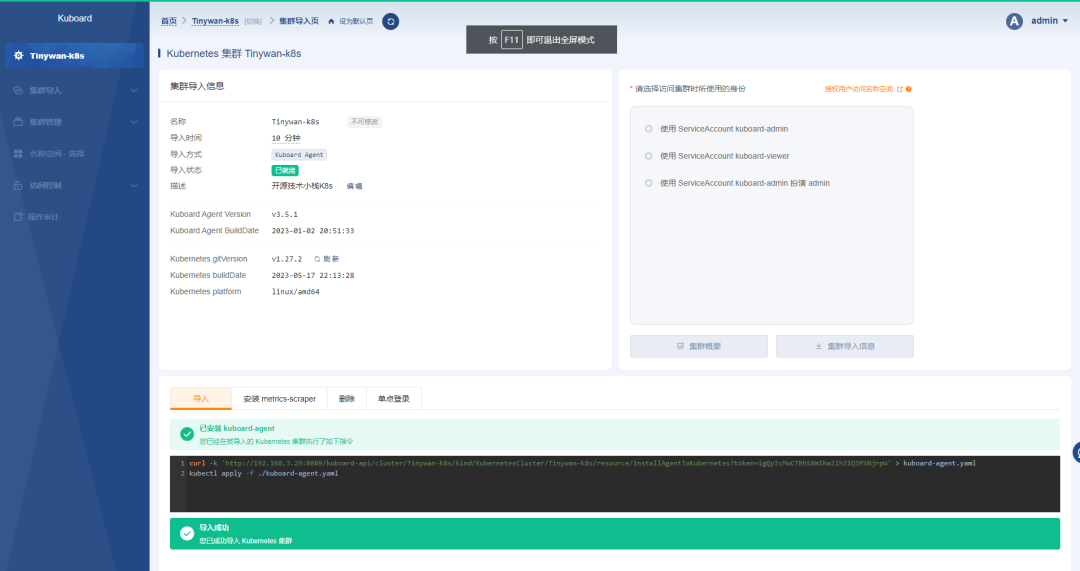
请选择访问集群时所使用的身份 ServiceAccount kuboard admin
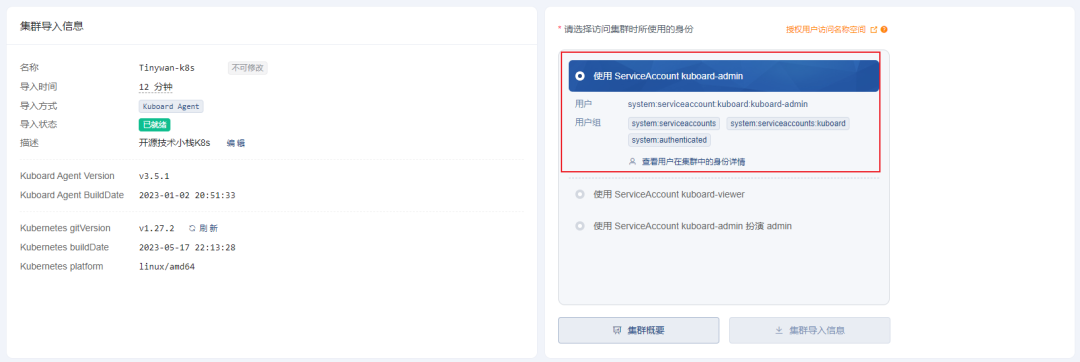
进入集群
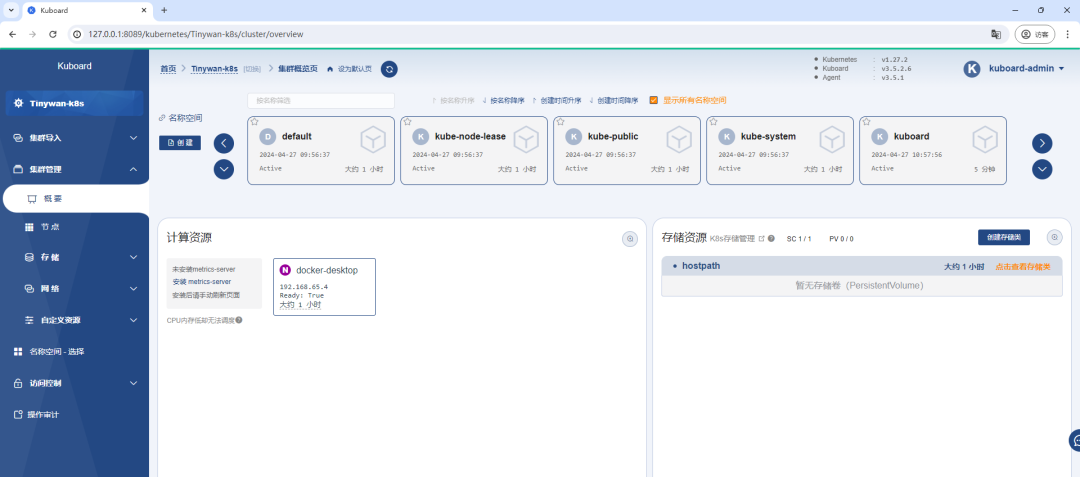
部署 Nginx Deployment应用程序
官方教程:https://kuboard.cn/learning/k8s-basics/deploy-app.html#%E5%9C%A8-kubernetes-%E4%B8%8A%E9%83%A8%E7%BD%B2%E7%AC%AC%E4%B8%80%E4%B8%AA%E5%BA%94%E7%94%A8%E7%A8%8B%E5%BA%8F
选择默认命名空间
选择 使用ServiceAccount kuboard-admin 并点击 default名称空间,将切换到default `名称空间首页,如下所示:
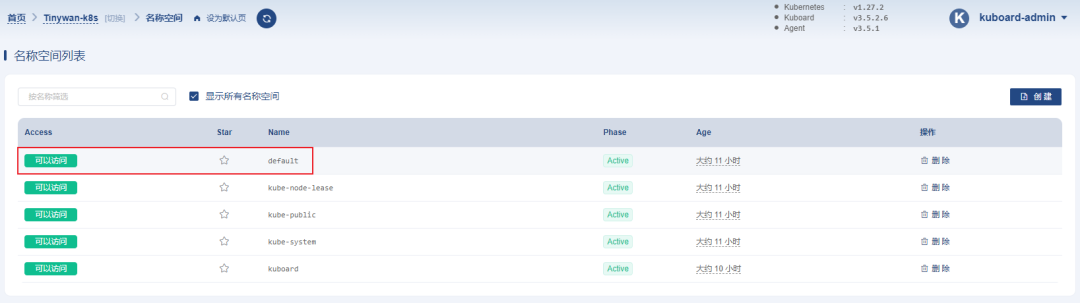
创建工作负载
点击左侧菜单的 创建工作负载 ,将打开工作负载编辑器,添加【基本信息】如下图所示:

添加【容器信息】如下图所示:

- 容器名称:
tinywan2024nginx - 容器镜像:
nginx:1.26.0-alpine - 容器端口:
80
点击保存

查看应用运行时
此时可查看到该应用的部署结果,如下图所示:
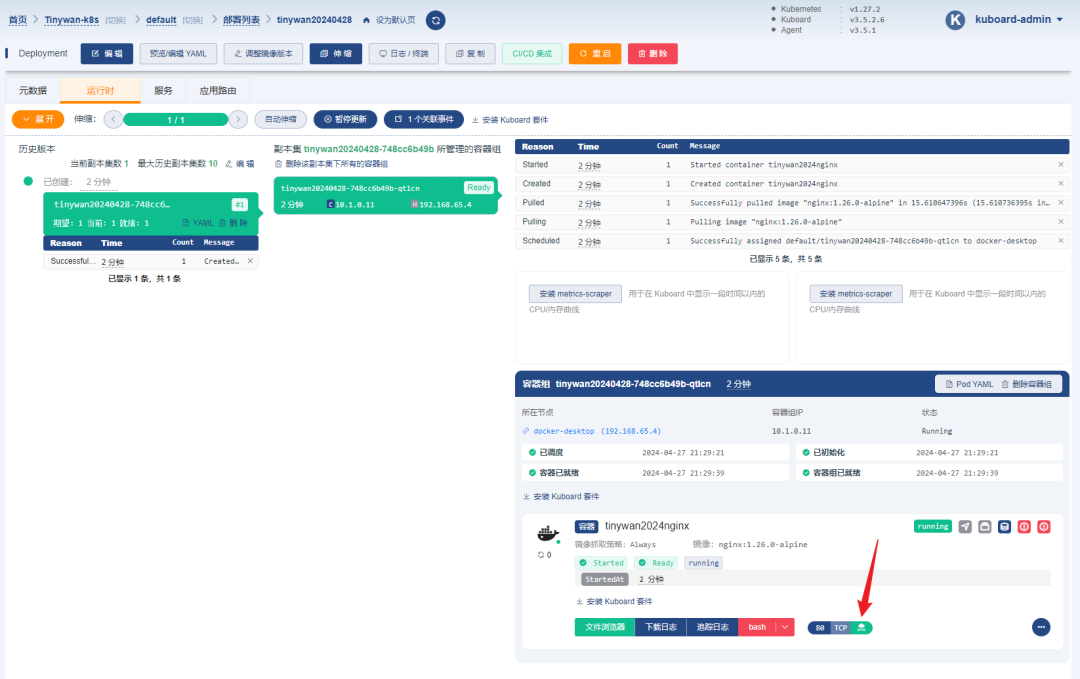
点击上图中的
代理按钮,可以直接测试部署结果。通过代理访问已部署的 nginx 服务时,默认显示结果如下所示:

使用 curl 访问
执行如下 curl 指令,可以访问
Pod : default/tinywan20240428-748cc6b49b-qtlcn
curl -X GET -i \
--cookie "KuboardToken=eyJhbGciOiJSUzI1NiIsImtpZCI6IjExY2ExZTI3Mjg3NGVkZmM5OTllYzVkYjNlMzEyYTZkODY3MDkyN2EifQ.eyJpc3MiOiJodHRwOi8vMTkyLjE2OC4zLjI5OjgwODkvc3NvIiwic3ViIjoiQ2dWaFpHMXBiaElIWkdWbVlYVnNkQSIsImF1ZCI6Imt1Ym9hcmQtc3NvIiwiZXhwIjoxNzE0NzkwODMyLCJpYXQiOjE3MTQxODYwMzIsImF0X2hhc2giOiIwQ2h0NWZkUE1MWTdoYVdqb2E1TWZnIiwiZW1haWxfdmVyaWZpZWQiOnRydWUsImdyb3VwcyI6WyJhZG1pbmlzdHJhdG9ycyJdLCJuYW1lIjoiU3lzdGVtIEFkbWluaXN0cmF0b3IiLCJwcmVmZXJyZWRfdXNlcm5hbWUiOiJhZG1pbiJ9.TPKgWKb6IHbYNwpIrUz8bMA_rTfWr-VM6iMfoKCDBevGnNuVqSEC22DPCmmTQNOB9pmbIjdfCvYwjaAQZ3nytmi6yD-tl7aV8UDxOF3G8adyhT-1WTwt9CqZJlz5yKByscco6DcUj1QMEi9gcieGkGf9oWlUBdNcbxyZ2rOeAZP37UiCX6jK62T790KISpNRvoXY1hTFJCf_WaQs66ip1e6vKJPCEkhqIVhAAd0eqJ4l8Hl89h2Tts7k3BiFThRfB4ogAVMgndy1aXLq6sNziSci0Pn_pAGvs4tD5sEJYG92-HDUsD1F_-TIBownh3zJVR9Icad6mW7ZipA7ts-jzg; KuboardProxy=Li4yMDI0LTA0LTI3XzIyOjMyOjI0Lk1UQXVNUzR3TGpFeC5mYWxzZS4zYmVkMjU1NGZkZjRiOGQ2YjMxMDM0YTVmYzkwMTdiOA==" \
http://127.0.0.1:8089/k8s-proxy/Tinywan-k8s/api/v1/namespaces/default/pods/http:tinywan20240428-748cc6b49b-qtlcn:80/proxy/

尝试修改一下 index.html
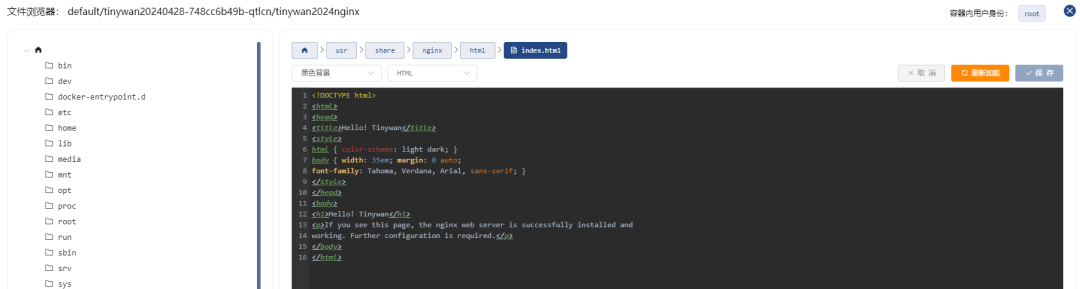
再次访问